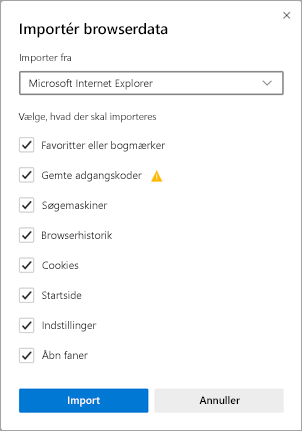Support til Internet Explorer ophørte den 15. juni 2022
Hvis et websted, du besøger, skal bruge Internet Explorer 11, kan du genindlæse det med Internet Explorer tilstand i Microsoft Edge. De Internet Explorer 11-apps og -websteder, som du allerede bruger i dag, kan åbnes i Microsoft Edge med Internet Explorer-tilstand.
Microsoft Edge er den hurtigere og mere sikre browser, der anbefales af Microsoft. Med forbedret sikkerhed, beskyttelse af personlige oplysninger, hastighed og brugervenlighed overstiger Microsoft Edge den oplevelse, du har fået med Internet Explorer. Når du skifter til Microsoft Edge, importerer vi automatisk dine favoritter, præferencer og andre browserdata fra Internet Explorer.
Bedre sikkerhed
Microsoft Edge omfatter Microsoft Defender SmartScreen, som hjælper med at identificere mistænkelige websteder, der kan præsentere phishing- eller malwareangreb. SmartScreen kontrollerer også dine downloads for at hjælpe dig med at genkende mulige risici. Du kan få mere at vide om sikkerhed i Microsoft Edge under Hvordan kan SmartScreen hjælpe med at beskytte mig i Microsoft Edge?
Øget beskyttelse af personlige oplysninger
Sporingsforebyggelse
Microsoft Edge giver bedre kontrol over, hvordan dine data spores, når du søger på internettet. Den indeholder tre niveauer af sporingsforebyggelse: Grundlæggende, Balanceret og Streng. Du kan vælge den indstilling, der passer bedst til din ønskede balance mellem personlig tilpasning og beskyttelse af personlige oplysninger. Du kan finde flere oplysninger om sporingsforebyggelse under Få mere at vide om sporingsforebyggelse i Microsoft Edge.
InPrivate-browsing
Microsoft Edge tilbyder InPrivate-browsing, som giver dig mulighed for at skjule dine browserdata, websteds- og formulardata, cookies og adgangskoder fra andre personer, der bruger den samme enhed. InPrivate-browsing omfatter InPrivate-søgning med Microsoft Bing, så alle søgninger på Bing vil ikke være knyttet til dig eller påvirke dine Bing-søgeforslag. Du kan finde flere oplysninger om InPrivate-browsing under Browse InPrivate i Microsoft Edge.
Smartere browsing
Microsoft Edge indeholder indbyggede lærings- og tilgængelighedsværktøjer, der forbedrer din browseroplevelse, hvilket gør det nemmere at finde de oplysninger, du har brug for, og oprette forbindelse til dem på den måde, der passer bedst til dig.
Microsoft Edge integrerer Forenklet læser på nogle websteder, så du kan høre webindhold læst op for dig eller få vist artikler uden distraherende reklamer.
Du kan bruge Samlinger til at organisere indhold på internettet om bestemte temaer. Samlinger er nyttige, uanset om du organiserer din research, planlægger en rejse, foretager sammenligningskøb, eller bare gerne vil hente din browsing senere. Du kan få mere at vide om brug af Samlinger under Organiser dine ideer med Samlinger i Microsoft Edge.
Synkroniser på tværs af alle enheder
Med Microsoft Edge kan du synkronisere dine favoritter, adgangskoder og andre oplysninger på tværs af flere enheder. Du skal bare logge på Microsoft Edge ved hjælp af den samme Microsoft-konto på hver enhed.
Du kan få mere at vide om synkronisering på tværs af flere enheder under Log på for at synkronisere Microsoft Edge på tværs af enheder.
Vil du have Microsoft Edge til din mobilenhed? Få Microsoft Edge til iOS eller Android.
Tilpas din browser
Der er mange måder at tilpasse, hvordan din Microsoft Edge browser ser ud, føles og fungerer. Du kan ændre browserens udseende (temaer, værktøjslinje, visningsskrifttyper), angive, hvordan en ny faneside skal se ud, og vælge funktionsmåden for start. Sådan får du adgang til disse indstillinger:
-
I øverste hjørne af browseren skal du vælge Indstillinger og meget mere > > Indstillinger .
-
Gør et af følgende under Indstillinger:
-
Hvis du vil ændre udseendet, skal du vælge Udseende og foretage de ønskede ændringer af dit standardtema, zoom, værktøjslinje og skrifttyper.
-
Hvis du vil ændre funktionsmåden for start, skal du vælge Ved startog derefter vælge, hvad Microsoft Edge skal vises ved start.
-
Hvis du vil angive, hvordan siden skal se ud, når du åbner en ny fane, skal du vælge Ny fanesideog derefter vælge Tilpasog vælge de ønskede indstillinger for Sideindhold og Sidelayouti vinduet.
-
Du kan også tilpasse den nye faneside i Microsoft Edge.
-
Vælg knappen +over adresselinjen for at åbne en ny fane.
-
I øverste hjørne af den nye faneside skal du vælge Sideindstillinger .
-
Vælg dit sidelayout, baggrundsbillede, hurtige links og meget mere.
-
Rul ned for at se dit nyhedsfeed, og vælg Tilpas for at vælge dine interesser.
Importér hurtigt dine favoritter, adgangskoder og andre browserdata fra Internet Explorer
Hvis du vil skifte til Microsoft Edge så problemfrit som muligt, kan du importere data fra Internet Explorer og have alle dine gemte favoritter, adgangskoder og andre oplysninger tilgængelige for dig. Der er ingen grund til at genskabe disse data i Microsoft Edge.
Du kan få mere at vide om import af browserdata under Importér favoritter i Microsoft Edge.
Gør Microsoft Edge til din standardbrowser
Hvis du har downloadet Microsoft Edge, men det ikke er din standardbrowser, kan du nemt indstille den til at være standard for Windows 10 eller macOS.
Windows 11/Windows 10
-
Gå til Start > Indstillinger > Apps > Standardapps > Webbrowser.
-
Vælg ikonet for den aktuelle standardbrowser, og vælg derefter Microsoft Edgepå listen.
macOS
-
Gå til Apple-menuen > Systemindstillinger > Generelt> Standardwebbrowseren .
-
Vælg Microsoft Edge på listen Standardwebbrowser.
Få tip og tricks til Microsoft Edge
Hvis du vil have mest muligt ud af Microsoft Edge, kan du se Microsoft Edge Tips.